|
想要获得随时随地的IMAX影厅体验,并非不可能,使用arpara头显+一台手机就能轻松办到。那么应该如何实现呢?下面就让我们一起来具体捋一捋步骤。
准备 你需要一台华为p40/mate40及以上型号的手机。(注:本文以华为P40举例,并非所有机型都拥有手机模式与桌面模式,请以实际使用机型为准)
连接 1.使用arpara USB-Type-C线材的一头连接arpara头显,另一头连接你的安卓手机
2.双方都将线材插入后,安卓手机会提示投屏界面并发出提示音,在弹出的界面可选择手机模式或桌面模式
3.在手机模式下,安卓手机屏幕的显示内容此时与arpara头显显示的一致
4.在桌面模式下,手机屏幕充当触摸板,你的手指对应着鼠标箭头,单击选中,双击确定
投屏设置
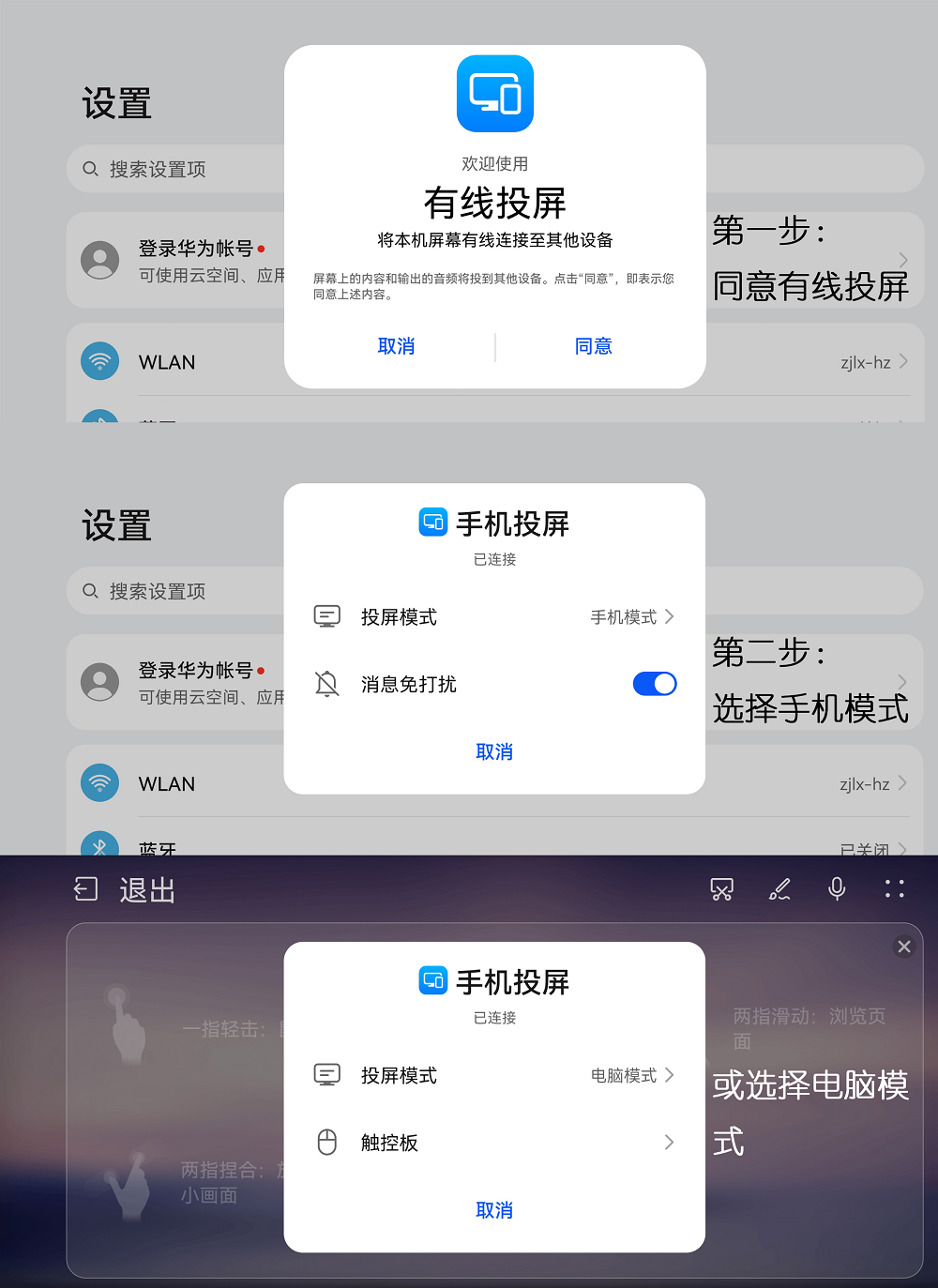
使用 连接完成之后,实际应该如何操作?
首先让我们选择模式:手机模式或桌面模式
两种模式的区别在于—— 手机模式下,手机所显示的全部画面内容都会通过投屏的形式镜像显示在头显中,换句话说,不管是你是看电影、刷微博、追美剧还是购物,统统会显示在arpara头显上。
桌面模式下,手机会将一个类似Windows桌面的界面投屏在arpara头显上,在此界面下,所有操作逻辑都与Windows系统极为相似,单击选中,双击确定,双指单击相当于Windows下的右击菜单。 注:桌面模式下,手机与头显内显示内容并不一致,手机在此模式下,充当触摸板角色。
接着,让我们选择一个视频播放软件,使用华为手机自带的视频播放器,或者选择MXPlayer、NPlayer、OPlayer之类的第三方播放器都可,看使用习惯选择。
打开播放器之后,先允许所有权限。
权限全部确定后,播放器会自行搜索手机中所存的视频文件,选择一部打开即可。
打开之后,使用手机充当的触摸板即可操作播放界面,随意移动鼠标箭头即会出现进度条,将鼠标箭头移至播放界面最上方,则会出现关闭与最小化显示选项。
以上便是手机设备连接arpara头显的观影指南,祝大家观影愉快。
|